Activos
La página de activos contiene todos los activos que se cargaron para usarlos en la sucursal de cualquier aplicación o módulo. Los activos pueden ser imágenes, iconos, fuentes, archivos de vídeo, archivos de audio o widgets. Studio crea automáticamente una carpeta en la página Activos para cada una de las ramas de tu aplicación o módulo.
Nota
Los activos creados en esta página se consideran globales, lo que significa que se pueden usar para todas las aplicaciones del entorno, a menos que cree o mueva los activos a la carpeta Local. Consulte la sección Activos locales a continuación para obtener más información.
Para acceder a la página Activos, haga clic en Diseño global > Activos. Consulta la imagen comentada a continuación para obtener más información.
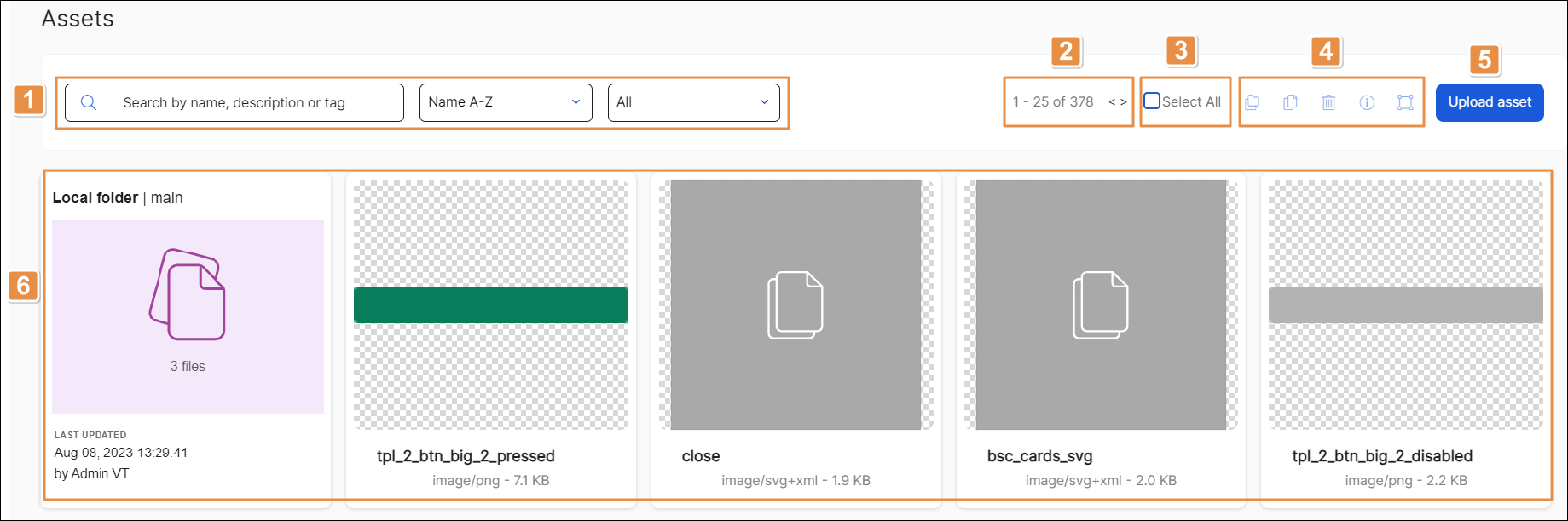
Barra de búsqueda, criterios de clasificación y filtrado. Para encontrar un activo, haga clic en la barra de búsqueda y escriba su nombre, descripción o etiquetas relacionadas. Para definir la organización de los activos que se muestran, haga clic en la flecha en el primer menú desplegable y seleccione una de las opciones disponibles: Más nuevos primero, nombre A-Z, nombre Z-A, tamaño bajo-alto, tamaño alto-bajo. Para reducir el tipo de activos que se muestran, haga clic en el segundo menú desplegable y seleccione una de las opciones disponibles: Todo, solo carpetas, solo archivos, imagen, iconos, fuentes, vídeo, audio, widget.
Filas por página y paginación. Número de filas que se muestran en pantalla. Paginación. Haz clic en las flechas para desplazarte hacia delante o hacia atrás por la lista de POI.
Selecciona All. Haga clic en la casilla de verificación para seleccionar todos los activos que se muestran.
Barra de herramientas Acciones. Las acciones se pueden realizar en uno o más activos. Para seleccionar un activo específico, haga clic en la casilla ubicada en la esquina superior izquierda de la tarjeta del activo. Para seleccionar todos los activos a granel, haga clic en Seleccionar todos. Consulta la tabla a continuación para saber más sobre las opciones disponibles.
Sugerencia
Las acciones aparecen disponibles solo si selecciona previamente uno o más activos.
Move to other folder
Haga clic en
 para mover los activos globales seleccionados a la sucursal que seleccionó al iniciar Studio. Se abre un modal, informándole del activo que está moviendo. Haga clic en Mover para continuar. Luego, aparece un mensaje informándole que la acción fue exitosa.
para mover los activos globales seleccionados a la sucursal que seleccionó al iniciar Studio. Se abre un modal, informándole del activo que está moviendo. Haga clic en Mover para continuar. Luego, aparece un mensaje informándole que la acción fue exitosa.Duplicar a sucursal
Haga clic en
 para duplicar los activos globales seleccionados a la sucursal que seleccionó al iniciar Studio. Se abre un modal, informándole del activo que está duplicando. Haga clic en Duplicar para continuar. Luego, aparece un mensaje informándole que la acción fue exitosa.
para duplicar los activos globales seleccionados a la sucursal que seleccionó al iniciar Studio. Se abre un modal, informándole del activo que está duplicando. Haga clic en Duplicar para continuar. Luego, aparece un mensaje informándole que la acción fue exitosa.Delete
Delete. Haz clic para eliminar la app seleccionada. Se abre un modal, pidiéndote que confirmes la eliminación. Haga clic en Confirmar para continuar. Luego, aparece un mensaje confirmando que los activos fueron eliminados.
Info
Haga clic en
 para editar la configuración de los activos seleccionados. Se abre un modal, donde puede definir si los activos seleccionados se incluirán en el paquete de configuración de la aplicación que se descarga en el dispositivo del usuario y las etiquetas para esos activos. Consulte Información del activo para obtener más información.
para editar la configuración de los activos seleccionados. Se abre un modal, donde puede definir si los activos seleccionados se incluirán en el paquete de configuración de la aplicación que se descarga en el dispositivo del usuario y las etiquetas para esos activos. Consulte Información del activo para obtener más información.Make available as icons
Haga clic
 para convertir los activos seleccionados en iconos. Para poder convertirlos en iconos y utilizarlos en las aplicaciones, los activos deben ser imágenes .svg. Estas imágenes suelen ser monocromáticas y se utilizan en botones, listas, componentes de formularios, etc. Aparece un mensaje para confirmar el tipo de activo que se cambió.
para convertir los activos seleccionados en iconos. Para poder convertirlos en iconos y utilizarlos en las aplicaciones, los activos deben ser imágenes .svg. Estas imágenes suelen ser monocromáticas y se utilizan en botones, listas, componentes de formularios, etc. Aparece un mensaje para confirmar el tipo de activo que se cambió.Subir activo. Haga clic en Subir activo y seleccione una de las dos opciones disponibles. Consulta la tabla a continuación para obtener más información.
Carga de archivos
Haga clic para cargar un solo activo. Una vez abierto el explorador de archivos, seleccione el archivo. Se cargará el archivo y se abrirá el modal Info para que pueda completar la información básica del activo. Consulte Configuración e información de activos para obtener más información.
Carga de carpetas
Haga clic para cargar todos los activos dentro de una carpeta en masa. Una vez abierto el explorador de archivos, seleccione la carpeta que desea cargar. Se cargará la carpeta con los activos y se abrirá el modal Info para que pueda completar la información básica de la carpeta de activos. Consulte Configuración e información de activos para obtener más información.
Lista de activos y carpetas de activos. Los activos y las carpetas de activos aparecen como tarjetas. En cada tarjeta, puede ver los detalles del activo, incluido su nombre, formato y tamaño. Además, sitúe el cursor sobre cada tarjeta para ver la fecha en la que el activo se actualizó por última vez y el usuario que realizó esa actualización, así como las acciones disponibles. Consulta la tabla a continuación para obtener más información.
Info
Haga clic para ver los detalles básicos y ver o editar la configuración básica del activo. Consulte Configuración e información de activos para obtener más información.
Download
Haga clic para descargar el recurso en su dispositivo.
Delete
Haz clic aquí para eliminar el usuario.
Para cada carpeta de activos, puede ver el nombre de la carpeta, la última fecha de modificación y una vista previa de algunas de las imágenes en su interior. Las carpetas vacías muestran el mensaje “Añadir archivos aquí”. Haga doble clic en cualquier carpeta para abrirla.
Importante
De forma predeterminada, la primera tarjeta que ve en la lista de activos pertenece a la carpeta Local, que contiene los activos que solo se pueden usar en ese contexto específico. Consulta la sección a continuación para obtener más información.
Activos locales
Los activos locales son activos que solo se pueden utilizar en el contexto (aplicación seleccionada o rama del módulo) en el que está trabajando. Se encuentran en la carpeta Local que, de forma predeterminada, es la primera tarjeta que ve en la lista de activos.
Los activos creados en la página de activos se consideran globales y están disponibles para todas las aplicaciones de Studio. Si desea que un activo solo esté disponible para su contexto, puede acceder a la carpeta Local y cargarlo allí o moverlo de la lista de activos a la carpeta Local una vez cargado, utilizando la opción Mover a otra carpeta en la barra de herramientas Acciones, explicada anteriormente.